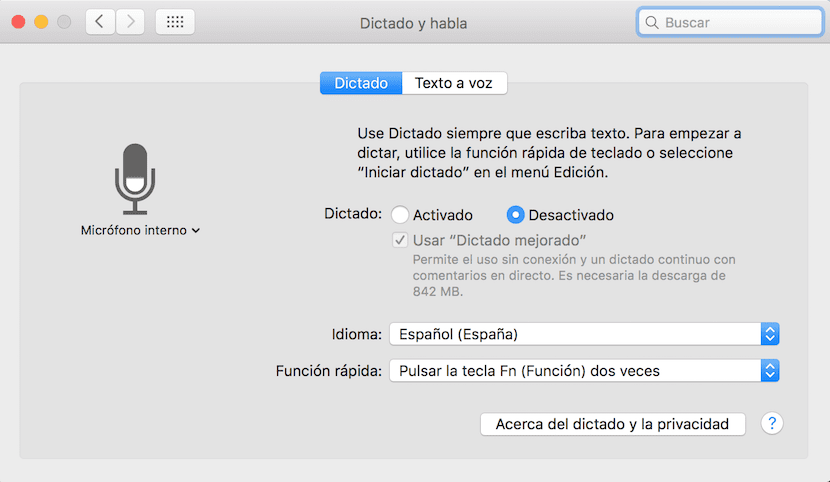
Използвате системата за ухапани ябълки OS X от дълго време и сте решили да научите нови работни процедури и функции. Въпреки че Siri все още не е кацнал в тази система, има помощник за диктовка, за да може да говори и че системата преобразува гласа ви директно в текст.
Тази функция обаче, освен че първоначално трябва да я конфигурирате, не се изпълнява интуитивно и трябва да натиснете клавиша два пъти подред. fn. В тази статия обясняваме как да генерираме гласова команда за да активирате диктовка, без да се налага да натискате нищо на клавиатурата.
Знаете ли, че е възможно да извикате диктовка само с гласа си? За да конфигурирате правилно вашата OS X система, за да направите това, трябва да изпълните следните стъпки:
- Ние отваряме Системни предпочитания и влизаме в раздела на Диктовка и говорене.
- В Диктовка и реч маркираме опцията „Активирано“ и потвърждаваме, че сме посочили „Използване на подобрена диктовка“, след което започваме да изтегляме от Интернет необходимото за тази програма.
- Сега отваряме Системни предпочитания> Достъпност> Диктовка и маркираме полето «Активиране на паролата за диктовка».
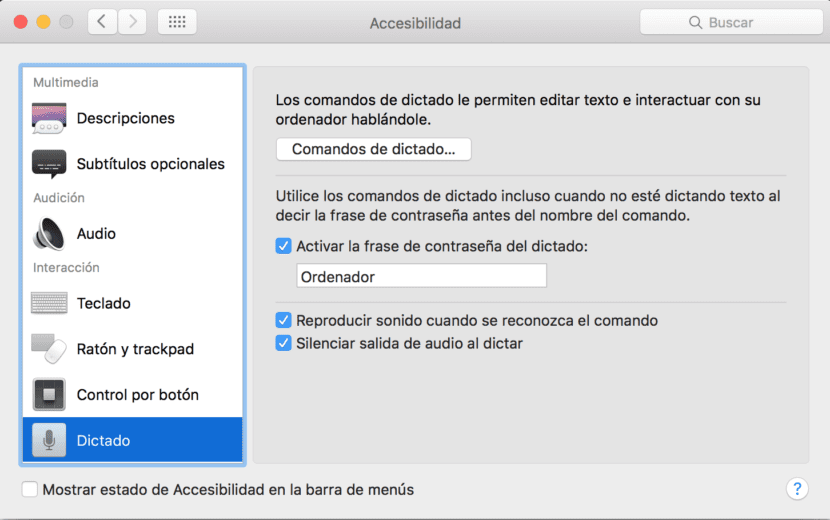
- По-долу има поле, в което можем да напишем дума, която трябва произнася преди да каже командата "Стартиране на диктовка" или "Спиране на диктовка". Думата, която е конфигурирана по подразбиране е компютър, тогава първо трябва да кажем „Компютър“ и след това „Стартиране на диктовка“.
Ако искате да видите кои команди можете да използвате, трябва да отидете в горната лента на менюто на Finder, където ще се появи малка икона на микрофон и като кликнете върху него, можете да видите съществуващите команди.